Il Galaxy TabPro S è un tablet super-veloce con una tastiera staccabile. Che conosci. Ecco alcune caratteristiche che potresti non conoscere e che ti consentiranno di iniziare al meglio con il tuo nuovo amico elettronico.
Samsung Flow
Sapevi che puoi collegare TabPro S allo smartphone Galaxy con Samsung Flow? Una volta che hai collegato i due puoi:
- Accedi in modo sicuro a TabPro S toccando lo smartphone Galaxy sbloccato e scansionando le impronte digitali
- Utilizzare l'hotspot del telefono quando il tablet perde la connessione Wi-Fi
- Sincronizza le notifiche in modo da poter controllare e rispondere direttamente alle notifiche del tuo telefono su TabPro S
Tutto ciò che devi fare è scaricare l'app Flow dal Play Store e dal driver. Per aggiornare il driver, andare su Start> Tutte le app> Samsung Flow e seguire le istruzioni sullo schermo.
Una volta installata l'app e installato il driver, attiva il Bluetooth per entrambi i dispositivi. Sul telefono, apri l'app e attiva il pulsante nella parte superiore dello schermo, quindi attiva la casella I Agree e tocca Avanti .
Su TabPro S, vai su Start> Tutte le app> Samsung Flow> Accoppia . Seleziona il tuo dispositivo, quindi fai clic su Associa e Sì . Segui le istruzioni sullo schermo e imposta la password dell'impronta digitale.
Risposte istantanee
Potresti già usare Cortana, ma sapevi di Instant Answers? Questo strumento si apre ogni volta che si utilizza un browser Internet o Cortana. Nella parte superiore dei risultati di ricerca, ti fornisce le informazioni più rilevanti in modo da non dover fare clic su un collegamento per accedere a una pagina Web. Visualizza automaticamente gli orari di proiezione, le condizioni meteorologiche, le quotazioni azionarie, lo stato dei voli, le inserzioni locali e molto altro ancora.
Scrap Box
Scrap Box è una delle mie funzionalità preferite. È un modo semplice per catturare uno screenshot. Una volta che hai preso lo screenshot, sarai in grado di condividere immagini, modificarle e visualizzarle come una presentazione. È come una versione potenziata di Windows Snipping Tool.
Apri l'oggetto di cui vuoi fare uno screenshot. Vai a menu Start> Tutte le app> Scrap Box . Ora hai aperto lo strumento, tocca il paio di forbici nell'angolo in alto a sinistra dell'app. Ritaglia l'elemento sullo schermo che desideri salvare come immagine e fai clic su Fine .
Lo screenshot verrà posizionato in un'area di lavoro in cui è possibile salvarlo, disegnarlo, aggiungere del testo o condividerlo.
Personalizza le tue chiavi
Ci sono molti modi per personalizzare il modo in cui la tastiera funziona con TabPro S. Per accedere a queste impostazioni, vai su Start> Impostazioni> Facilità di accesso> Tastiera> seleziona preferenze . Una volta arrivato a questo punto, ti verranno presentate diverse opzioni.
Ecco cosa fanno ciascuna delle caratteristiche della tastiera:
- Tasti permanenti : imposta le scorciatoie da tastiera. Premere un tasto alla volta per aggiungere scorciatoie da tastiera
- Tastiera su schermo : attiva la tastiera su schermo in modo da non aver bisogno di una tastiera fisica
- Toggle Keys : riproduce un tono quando si preme Caps Lock, Num Lock e Scroll Lock
- Tasti filtro : ignora o rallenta la risposta a sequenze di tasti brevi o ripetute. Regola anche le frequenze di ripetizione della tastiera
Altre impostazioni ti consente di attivare diverse funzioni diverse, tra cui:
- Sottotitoli di scelta rapida.
- Avviso pop-up quando si accende le impostazioni con una scorciatoia
- Suoni di avviso quando si attiva o disattiva un'impostazione con un collegamento
Cambia rapidamente tra la modalità tablet e desktop
È davvero facile passare da una modalità tablet alla modalità desktop. Tocca l'icona del Centro operativo. Questa icona appare come una bolla di parole e si trova in basso a destra sullo schermo.
Quindi, selezionare Modalità tablet . Quando l'icona della modalità Tablet è evidenziata in blu, significa che la funzione è attiva. Toccalo di nuovo per tornare alla modalità desktop.

La copertina del libro si adatta
Probabilmente sai già che la cover del TabPro S può essere usata come supporto, ma lo sapevi che si regola da una posizione completamente verticale a una posizione quasi piatta mentre è ancora attaccata alla tastiera?
Ecco come:
- Mentre il supporto è in posizione verticale, afferrare saldamente il coperchio e il tablet accanto all'area della fotocamera.
- Con l'altra mano, infilare un dito nel triangolo aperto dello spazio tra il tablet e il coperchio vicino alla tastiera.
- Muovere la cover verso l'esterno con il dito verso l'esterno e abbassare il tablet e coprire all'indietro.
Questa posizione facilita il disegno o l'esecuzione di altri gesti sul tablet mantenendolo collegato alla tastiera fisica.








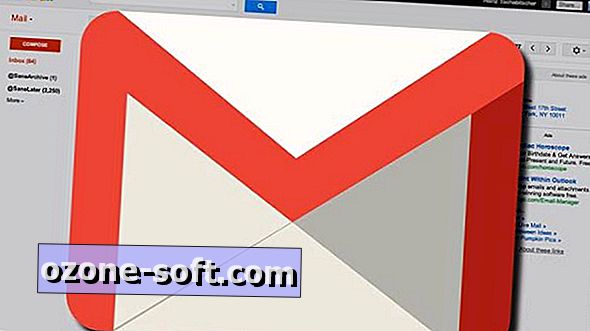

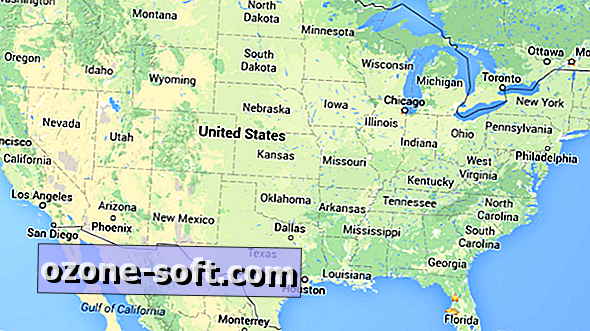


Lascia Il Tuo Commento